日頃より弊サイトをご愛顧いただき誠にありがとうございます。
2019年6月4日付で「グーグルアドセンスで小遣い稼ぎ」というコラムを掲載してから足掛け1年半、今月になってから、私のグーグルアドセンスアカウントのトップページに、「AMP広告でAdSenseの収益を伸ばす」という題名のメッセージが表示された。
AMP(Accelerated Mobile Pages)とは何ぞやと検索すると、グーグルが推進しているモバイルページを高速に表示させるための手法によって作成されているコンテンツだそうだ。
要は、モバイルフレンドリーなページを、よりいっそう強力に推奨しているわけで、個人ブロガーといえども、これはウェブサイトの常時SSL化同様に、対応しなければならないだろう。
公式AMPプラグインはワードプレステーマ・コクーン(Cocoon)と相性が悪いのか
このようなわけで、さっそくメッセージに書かれた「今すぐAMPを実装する」とリンクを辿ると、ワードプレス(WordPress)の公式AMPプラグインのページに辿り着いた。
インストールの手順は簡単だ。
- プラグインのダウンロードリンクからZIPファイルをダウンロードする。
- ワードプレス(WordPress)のダッシュボードの左サイドバーにある「プラグイン」から「新規追加」-「プラグインのアップロード」を行う。
- アップロードが終わったら「有効化」を行い、「設定」から必要な作業を実施する。
基本的には、これで良いはずなのだが、ワードプレス(WordPress)で、コクーン(Cocoon)をテーマにしているブログは、公式プラグインを有効化すると、グーグルアドセンス側の設定が完了しても、広告が表示されないという現象に見舞われる。
それと、細かい話になるが、ワードプレス(WordPress)のダッシュボードの左サイドバーにある「Cocoon設定」-「コメント」-「コメント入力欄表示」を、デフォルトの「ボタンで表示切り替え」にしたままだと、切り替えができず、訪問者が入力できない現象が起きる。
そこで、私はインターネットで調べて、いろいろ試してみたが、不具合が解消されないので、この公式プラグインを無効化することにした。
ワードプレステーマ・コクーン(Cocoon)をAMP対応する方法
ここで私は、コクーン(Cocoon)の公式サイトに解決方法があるか調べたら、2020年5月20日付の「テーマをAMP対応する方法」というコラムが見つかった。
単に、ワードプレス(WordPress)のダッシュボードの左サイドバーにある「Cocoon設定」から「AMP」-「AMP機能を有効化する」にチェックを入れ、「変更をまとめて保存」をするだけでいい。
何時間も悩んでいたのがバカみたいだ。(笑)
グーグルアドセンス側の自動広告設定
すでにグーグルアドセンスを導入している人は、自動広告についての確認ということになるのだろうが、自分のアカウントページから「広告」-「サマリー」で「広告掲載の自動化」のページが表示されるので、そこで、一番右下の鉛筆マークをクリックすると、「広告設定のプレビュー」が現れる。
そこの右側にある「サイトの設定」で、「自動広告」と、「既存の広告ユニットを最適化しますか?」のいずれもONにし、最後に「サイトに適用」をクリックすればいい。
それが終わったら、×印をクリックして前の画面に戻り、「AMPはオフです」というところをクリックすると、「AMPサイト用AdSenseコード」のページに移るので、ここで、「AMPサイトにディスプレイ広告を自動的に表示」をONにする。(AdSense ヘルプ-AMP サイトに自動広告を設定する)
さらに下にある「コードをコピー」で、ワードプレス(WordPress)貼り付け用のスクリプトをコピーして、右下の「完了」ボタンをクリックする。
コクーン(Cocoon)側のアドセンス広告設定
最後に、前出のスクリプトをコピーしたものを、コクーン(Cocoon)に貼り付ける。
ワードプレス(WordPress)のダッシュボードの左サイドバーにある「Cocoon設定」から「広告」をクリック、「広告コード欄」に先ほどのスクリプトを貼り付け、アドセンス表示方式が「マニュアル広告設定」(デフォルト)になっていることを確認したら、「変更をまとめて保存」をすれば良い。
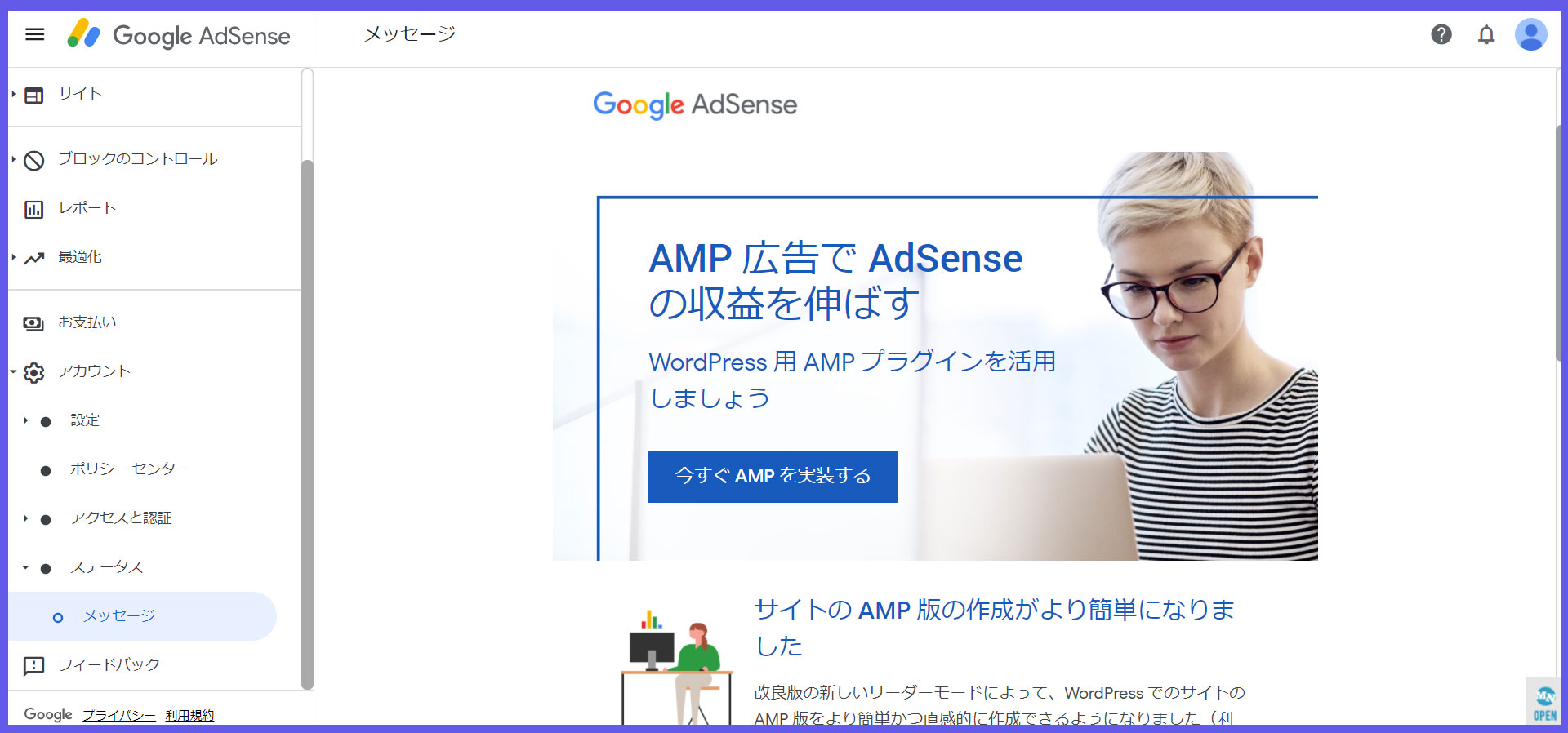
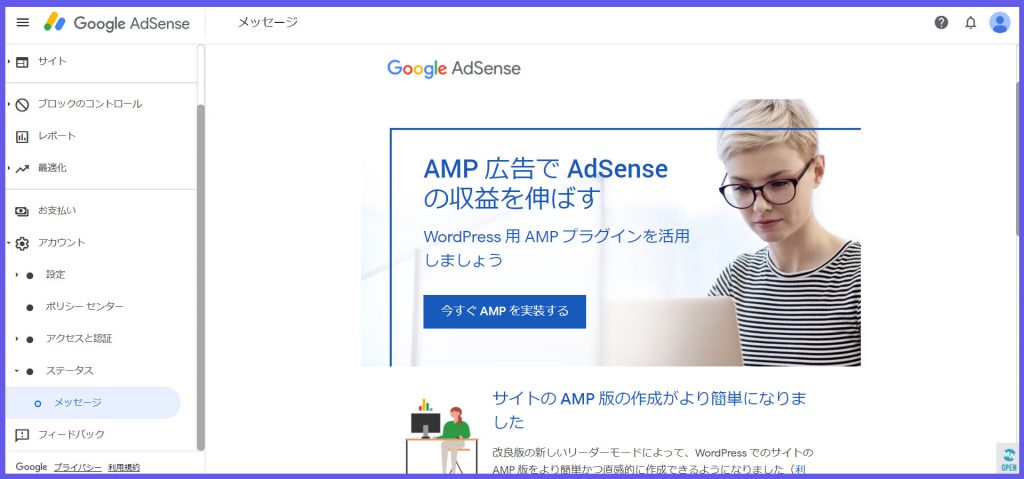
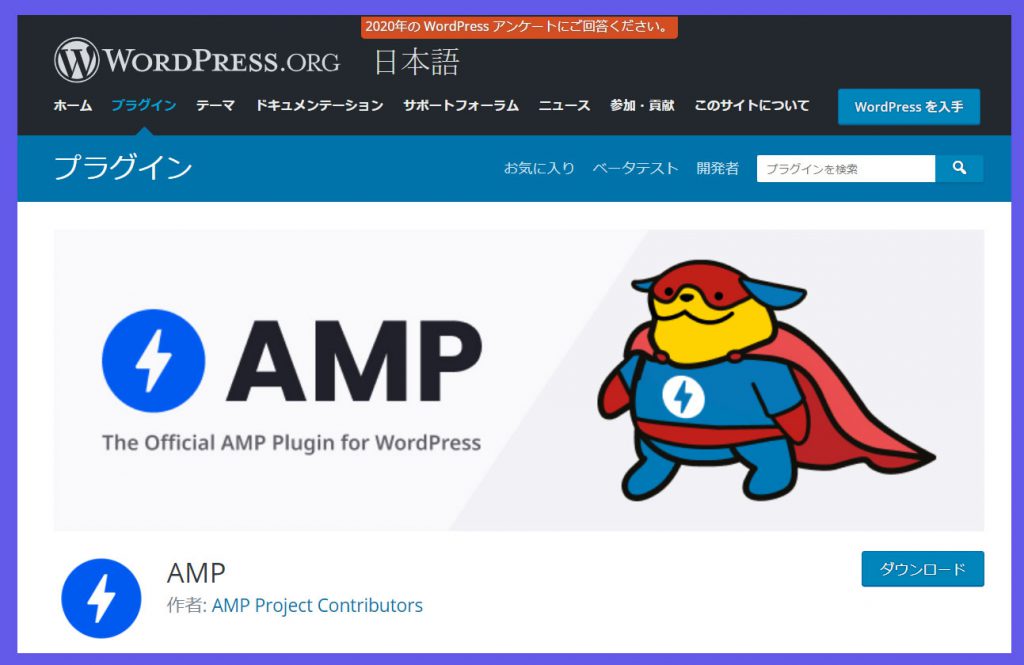
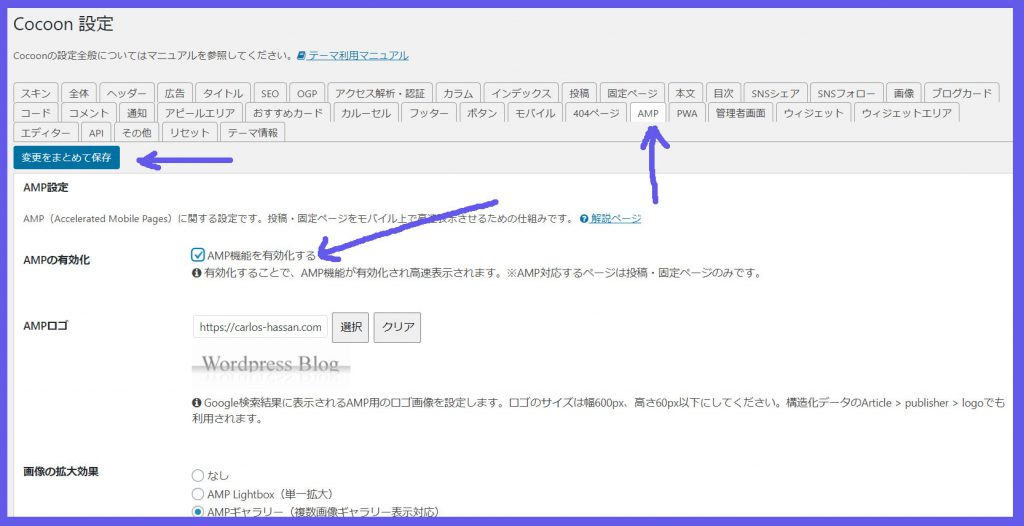
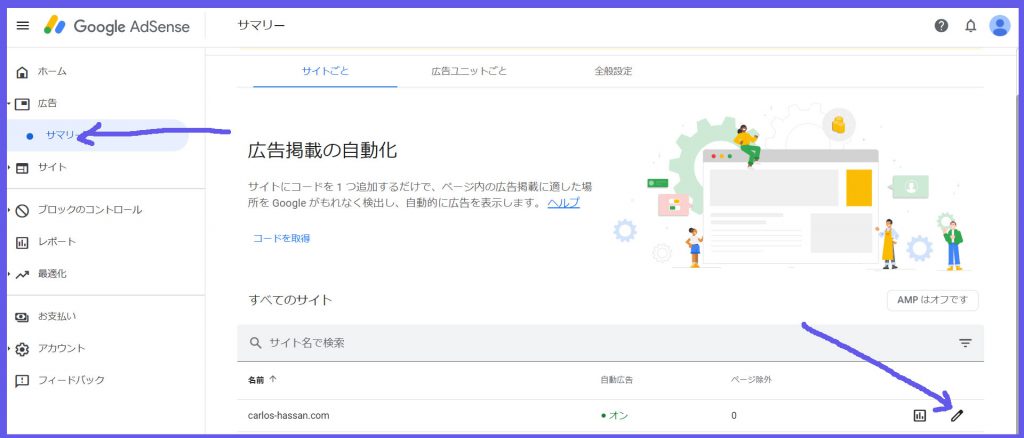
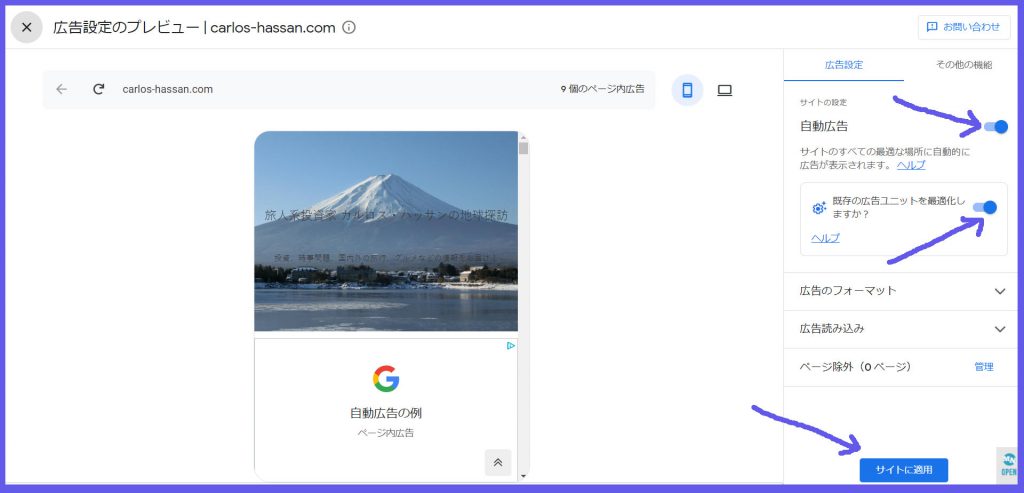
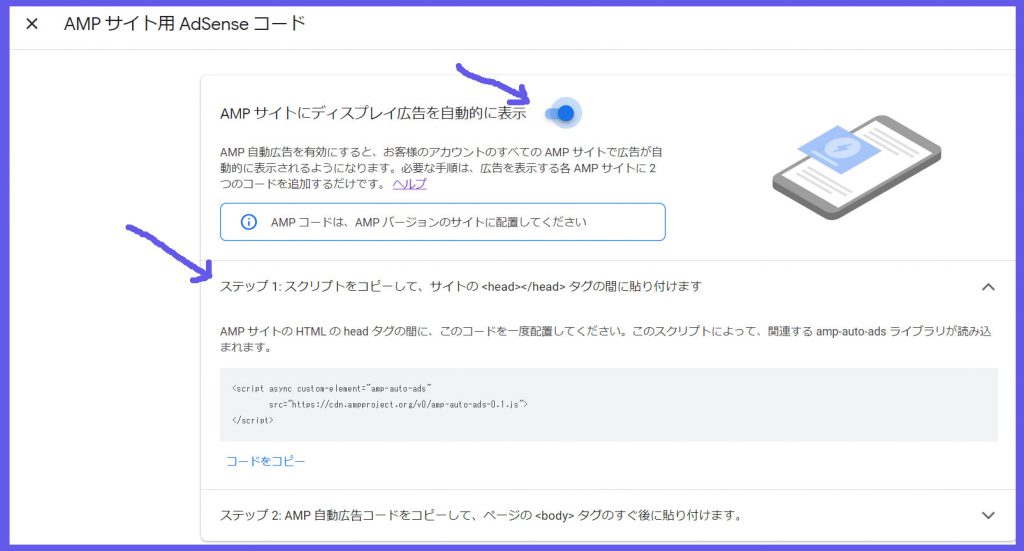
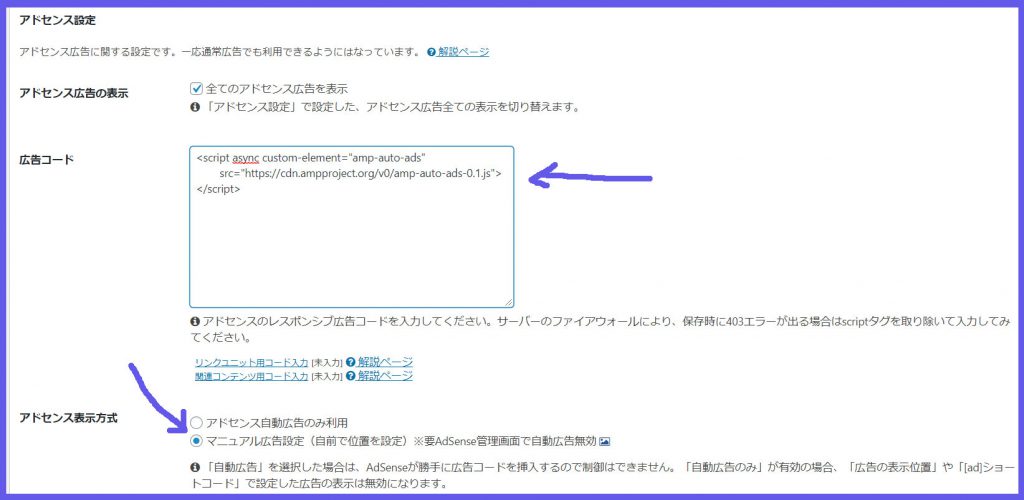


コメント